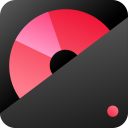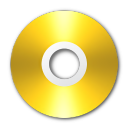UltraISO软碟通绿色版是一款ISO文件编辑工具,可以在UltraISO编辑ISO文件,使用本地配置信息,不受系统已安装 UltraISO 影响。可用于处理光盘启动信息,从光盘中直接提取文件和目录制作成各种映像文件。可以在ISO文件中直接添加/删除/获取启动信息。有需要的用户快来下载试试吧!
UltraISO软碟通免费功能
1.从CD-ROM创建CD映像文件
通过中文版的UltraISO,用户可以直接写入硬盘镜像,这为制作光盘提供了极大的方便。
2.将硬盘、光盘、网盘文件制作成各种镜像文件
通过UltraISO,用户可以直接从光盘映像中提取文件和目录,创建各种映像文件。
3.从ISO文件中提取文件或文件夹
用户可以在UltraISO上直接编辑ISO文件并执行任何操作,如添加、删除、创建新目录和重命名ISO文件。
UltraISO软碟通免费特色
1.可直接编辑ISO光盘映像文件。
2.有些文件和目录可以直接从映像文件中提取。
3.支持任意添加/删除/创建目录/重命名ISO文件。
4.可以将硬盘上的文件制作成ISO文件。
5.您可以按扇区复制光盘扇区,并创建包括引导信息的完整映像文件。
制作u盘启动盘
步骤一、首先在本站下载安装好UltraISO软碟通软件后,在桌面找到快捷方式鼠标左键双击运行软件进入主界面,接下来点击界面左上角的菜单【文件】,然后进入打开iOS文件界面,选择你的ISO路径,选定后点击界面下方的打开选项;
步骤二、将ISO文件添加进来以后,用户再点击软件界面的启动光盘选项,然后在弹出的下拉选项中找到写入硬盘映像选项并点击,进入下一个界面。
步骤三、进入到写入硬盘映像界面,在界面下方选择硬盘驱动器(就是你的U盘盘符);选择完成后再点击界面下方的格式化,将U盘格式化一下。等待格式化完成后会提示用户格式化完毕,用户点击确定就可以了。
步骤四、U盘格式化完成后,用户在写入硬盘映像界面还需要在选择写入方式,可选择:USB-HDD/USB-ZIP/USB-HDD+/USB-ZIP+(小编选的是HDD+,选择完成后点击写入);然后等待程序提示刻录成功的信息后,就表示制作成功了。
UltraISO软碟通安装步骤
1、在本站下载最新版的ultraiso安装包,双击运行;
2、选择接受协议后点击下一步,然后可以点击【浏览】,选择软件的安装路径;或者直接点击【下一步】,软件会安装在默认的位置;
3、耐心等待软件安装完毕,点击【结束】就可以啦。
UltraISO软碟通更新日志
+)改进了写入磁盘映像功能,并可以从更多的ISO制作可启动U盘包括6月版Windows10和WindowsServer2016/2012R2;
+)支持制作使用ExFAT文件系统的启动U盘(便捷启动);
+)能够从AcronisTrueImage2017的恢复ISO制作启动U盘(RAW);
+)能够在Windows10下检测Alcohol120%v2.0.3.9902虚拟光驱;
*)修正了在处理用MicrosoftIMAPI2制作的UDFDVD映像文件存在的错误;
*)修正了编号为CVE-2009-1260的漏洞;
*)修正了编号为TALOS-2017-0342的漏洞;
*)一些小的改进和错误修正。